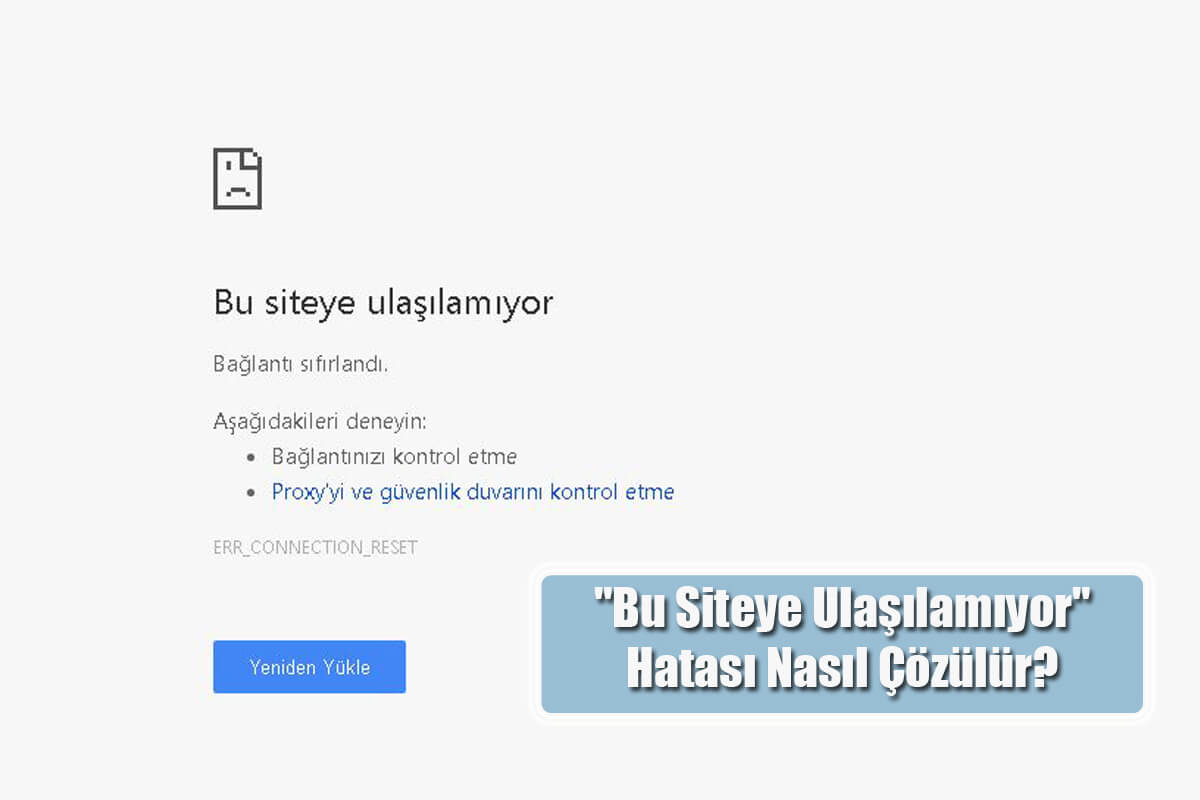“Bu Siteye Ulaşılamıyor” Hatası Nasıl Çözülür?
İnternet kullanıcılarının günümüzde en sık karşılaştığı en önemli zorluk ve sıkıntılardan biri de web sitelerinin “Bu siteye ulaşılamıyor” Hatası nasıl çözülür? Çok az bilgisayar kullanıcısı bu tür sorunlar yaşadı. Google Chrome ve birçok modern tarayıcı dahil olmak üzere diğer tarayıcılarda da yaygındır. Bu olduğunda, birçok insanın sorunu nasıl çözeceği hakkında hiçbir fikri yoktur. “Bu siteye ulaşılamıyor” Hatası nasıl çözülür? “Bu web sayfası mevcut değil” hatasını çözemezseniz, birkaç çözüm mevcuttur.
Giriş yapmaya çalıştığınız web sitesi IP adresinizi engelliyor olabilir. Veya daha önce bir web sitesini ziyaret ettiyseniz ve web sitesi başka bir konuma taşınmışsa, tanımlama bilgileri tanımlama bilgilerine erişmenizi ve tanımlama bilgisini silmenizi engelleyebilir. Telefon veya bilgisayar gibi kullandığınız cihazın tarama geçmişi ve DNS adresi. Değilse, tanımlanmış bir IP adresi (proxy-proxy) olan bir proxy kullanmamaya çalışın. Şimdi giriş yapmayı deneyebilirsiniz.
Bir web tarayıcı hatası veya bilgisayar arızanız olduğu anlaşılırsa, diğer olası nedenleri dışlamalısınız. “Bu siteye ulaşılamıyor” Hatası nasıl çözülür? İnternete bağlı olduğunuzdan ve internet tarayıcınıza bağlı olduğunuzdan emin olmanız gerekir. Yönlendirici kullanıyorsanız, yönlendiricinin açık olduğundan, cihazın kablosuz olarak çalıştığından ve gerekirse bir Ethernet kablosu ile bağlı olduğundan emin olmanız gerekir. Ayrıca, başka bir ağa bağlı başka bir cihazdan bir web sayfası açmayı deneyin. Başka bir bilgisayardan bir web sayfasını açamıyorsanız, web sitesinin kapalı olduğu ve bu konuda hiçbir şey yapamayacağınız anlamına gelir. Öte yandan, başka bir bilgisayardan erişmeye çalıştığınız web sitesi açıksa, sorun yaşıyorsunuz demektir.
DNS Adresleri Nasıl Değiştirilir?
Kablolu veya kablosuz bağlantı sunan Başlat menüsünün sağ alt köşesindeki İnternet simgesine sağ tıklayın. Windows 10 işletim sistemi kullanıyorsanız, Ağ ve İnternet Ayarlarını Aç seçeneğine sağ tıklayın. Bu seçeneğe tıkladıktan sonra beliren ilk pencerede Ağ ve Paylaşım Merkezi seçeneğine tıklayın. Ardından, pencerenin sol tarafındaki Bağdaştırıcı Ayarlarını Değiştire tıklayın. Bağlantının gönderildiği simgeye sağ tıklayın ve Özelliklere tıklayın. Açılan pencerede İnternet Protokolü Sürüm 4 (TCP/IPv4) seçeneğine çift tıklayınız. Açılan pencerenin altındaki Aşağıdaki DNS sunucu adresini kullan seçeneğini tıklayın. Bu kısımda aşağıdaki adresi girin ve [OK] düğmesine basın.
- 8-8-8-8
- 8-8-4-4
Tüm işlemler tamamlandığında pencereyi kapatın, bağlantıyı sağlayan simgeye sağ tıklayın ve Tanılamaya tıklayın. Buraya kadar bunu iyi anlatabilirseniz, DNS adresi otomatik tanımlamayı sonlandıracak ve yukarıdaki verilere geçecektir.

DNS Adreslerini Programla Değiştirmek
DNS Adreslerini Programla Değiştirmek
“Bu siteye ulaşılamıyor” Hatası nasıl çözülür? Yukarıdakileri yapmak istemiyorsanız, bunu çok kolay yapabilen programlar var. Türk üreticinin sahip olduğu DNS Jumper 2.2 programı sadece 600 KB boyutunda ve Türkçeyi destekliyor. Bu programı yazının devamındaki linkten indirin ve WinRar kullanarak programı masaüstünüze çıkartın.
Programı kurmanıza gerek yok, sadece çift tıklayın. Programı çalıştırdıktan sonra, Select DNS Server seçeneğinde herhangi bir DNS sunucusunu seçin. Soldaki Kaydet ve Uygula düğmesine tıklayın. DNS sunucusu değişir. İlgili programı kullanarak istediğiniz zaman başka bir sunucuya geçebilirsiniz. Yine programın sol tarafında bulunan En Hızlı DNS seçeneğine tıklayarak bağlantınız için en hızlı DNS sunucusunu ayarlamak için bir hız testi çalıştırabilirsiniz.
“Bu Siteye Ulaşılamıyor” Hatası Chrome ve Opera Web Tarayıcısında VPN’i Etkinleştirmek
“Bu siteye ulaşılamıyor” Hatası nasıl çözülür? Google Chrome tarayıcınızdaki proxy ayarlarını da değiştirebilirsiniz. Google Chrome tarayıcısını açtıktan sonra sağ üst köşedeki üç noktayı tıklayın ve açılan pencerede Ayarlar seçeneğine tıklayın. En alttaki Ayrıntılara tıklayın, ardından Sistem altında Proxy Ayarlarını Aça tıklayın. Açılan pencerede Yerel Alan Ayarları butonuna tıklayın, Ayarları otomatik olarak algıla seçeneğini seçin ve ‘ok’ (tamam) deyip ayarlarınızı kaydedin.
“Bu siteye ulaşılamıyor” Hatası nasıl çözülür? Opera tarayıcısını kullanıyorsanız, sol üst köşedeki Opera simgesine tıklayın. Ardından Ayarlar sekmesine tıklayın ve açılan penceredeki arama kutusunda “VPN” kelimesini arayın. Sayfayı kapatmak için VPN’yi Etkinleştir seçeneğinin sağındaki simgeye tıklayın. Bu ayarı etkinleştirirseniz, VPN etkinleştirilecek ve DNS’yi değiştirmeden istediğiniz web sitesine giriş yapabileceksiniz.
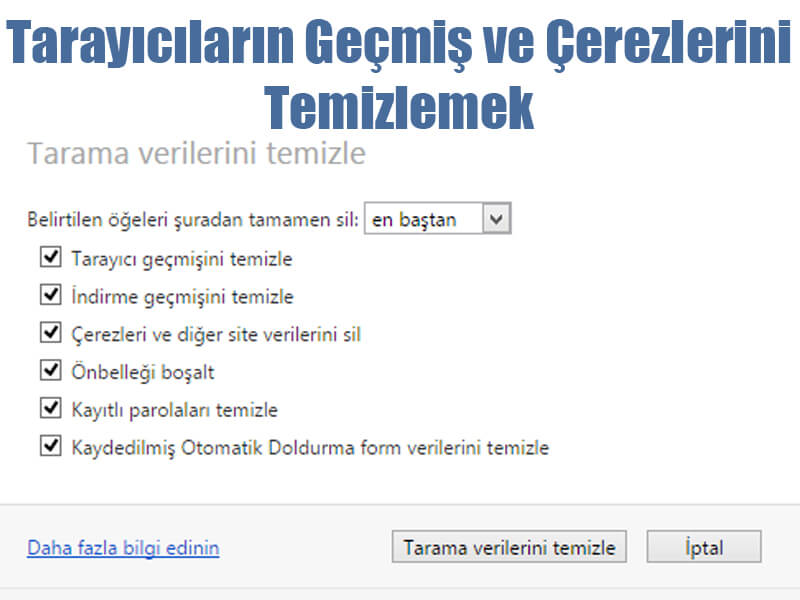
Tarayıcıların Geçmiş ve Çerezlerini Temizlemek
Tarayıcıların Geçmiş ve Çerezlerini Temizlemek
“Bu siteye ulaşılamıyor” Hatası nasıl çözülür? Bunlar işe yaramazsa, tarama geçmişinizi ve çerezlerinizi temizlemeniz gerekir. Ayarlar sekmesine gitmek için Google Chrome tarayıcınızın sağ üst köşesindeki üç noktayı tıklayın. Açılan pencerede Gelişmiş seçeneğine tıklayın ve Gizlilik Güvenliği penceresinde İçerik Ayarları seçeneğine tıklayın. Açılan pencerede Çerezler bölümüne gidin, Tüm çerezleri ve web sitesi verilerini göstere tıklayın ve ardından çerezi silmek için Tümünü Sile tıklayın.
“Bu siteye ulaşılamıyor” Hatası nasıl çözülür? Opera tarayıcısında, Ayarlar sekmesine gitmek için sol üst köşedeki Opera simgesine tıklayın. Sağ üst köşedeki arama çubuğuna geçmişinizi girin. Görünen ilk seçeneğe tıklayın, Tarama Verilerini Temizle. Açılan pencerede Tüm Zamanlar zaman aralığını seçin ve sağ alt köşedeki Verileri Temizle düğmesine tıklayın. Bu siteye erişilemiyor Hata çözümü hepsi bu. Bu yöntemlerin tümü “Bu siteye erişilemiyor” sorununu çözmezse, ilgili web sitesinde bir erişim sorunu vardır ve giderilemez.
DNS Nasıl Çalışır?
DNS sistemi, sunucular ve çözümleyiciler adı verilen iki öğeyle geliştirilmiştir. Ad sunucusu, IP adresi bilgilerini saklar. Çözümleyiciler ise DNS gerektiren cihazlardır. Analiz cihazı, DNS sunucusunu ve adresini buldu. Çözümleyici, bilgisayarın adıyla eşleşen bir IP adresi bulmaya çalıştığında sunucuyu işaret eder. İnternet adresleri esas olarak ülkeye göre sınıflandırılır. Ülkemizin internet sayfasının sonundaki TR bu sınıflandırmayı gösterir. Her ülkenin kendi sınıflandırma sembolü vardır. Sadece ABD istisnai bir durumda. Bunun nedeni, DNA’nın Amerika Birleşik Devletleri’nde geliştirilmiş olmasıdır. Kategorize edilmiş internet sayfaları “com”, “gov” ve “edu” gibi alt bölümlere ayrılmıştır.
DNS Ne İşe Yarar?
İnternette arama yaparken bu aramaya karşılık gelen IP adresini bulmak bir DNS görevidir. Kısaca DNS, İnternette arama yapılırken bu aramanın sistem tarafından anlaşılır olmasını sağlayan mekanizmanın adıdır. DNS, tüm IP adreslerini saklar. Karmaşık sayıyı aradığınız web adresiyle eşleştirir. Alan adı DNS sistemindedir. İstek DNS’e gönderildiğinde istenilen adrese gerekli yönlendirmeleri yapar. Sunucunuz isteklerinize yanıt vermede DNS’yi geciktiriyorsa, DNS adresinizi değiştirmeniz gerekebilir. DNS adresi internet bağlantınızın hızını belirler. Yavaşladığı için DNS ayarlarınızda bazı ayarlamalar yapabilirsiniz.
İlginizi çekebilir: Ekran Kartı Çok Isınırsa Ne Olur?
Youtube kanalımız: https://www.youtube.com/channel/UCZ9Fvcs8yk7J9glrgA9CNkA